
- •Введение
- •Практическая работа 1
- •Первоначальные сведения о табличном процессоре Excel
- •Данные в ячейках таблицы
- •Ввод данных
- •Практическая работа 2
- •Порядок работы
- •Практическая работа 3
- •Порядок работы
- •Порядок работы
- •Порядок работы
- •Практическая работа 4
- •Порядок работы
- •Порядок работы
- •Практическая работа 5
- •Порядок работы
- •Порядок работы
- •Порядок работы
- •Практическая работа 6
- •Порядок работы
- •Порядок работы
- •Порядок работы
- •Практическая работа 7
- •Порядок работы
- •Порядок работы
- •Практическая работа 8
- •Порядок работы
- •Порядок работы
- •Порядок работы
- •Порядок работы
- •Практическая работа 9
- •Порядок работы
- •Практическая работа 10
- •Порядок работы
- •Порядок работы
- •Коротко о главном
- •Литература Основная
- •Дополнительная
- •Основы создания документов в табличном процессоре Microsoft Excel
- •460795, Г. Оренбург, ул. Челюскинцев, 18.
Порядок работы
Запустите редактор электронных таблиц Microsoft Excel и создайте новую электронную книгу.
С
 оздайте
расчетную таблицу, как на рис. 7.6.
оздайте
расчетную таблицу, как на рис. 7.6.
Рисунок 7.6 Исходные данные для задания 7.2
Введите исходные данные и формулы в электронную таблицу. Расчетные формулы имеют такой вид:
Расход сырья 1 = (количество сырья 1) * (норма расхода сырья А) + (количество сырья 1) * (норма расхода сырья В) + (количество сырья 1) * (норма расхода сырья С).
Значит, в ячейку F5 нужно ввести формулу = В5 * $В$9 + С5 * $С$9 + D5 * $D$9.
Обратите внимание, что значения количества сырья каждого вида пока не известны и будут подобраны в процессе решения задания (ячейки B9:D9 пока пустые).
(Общая прибыль по А) = (прибыль на ед. изделий А) * (количество А), следовательно, в ячейку В10 следует ввести формулу = В8 * В9.
Итоговая общая прибыль = (Общая прибыль по А) + (Общая прибыль по В) + (Общая прибыль по С), значит, в ячейку Е10 следует ввести формулу = CУMM(B10:D10).
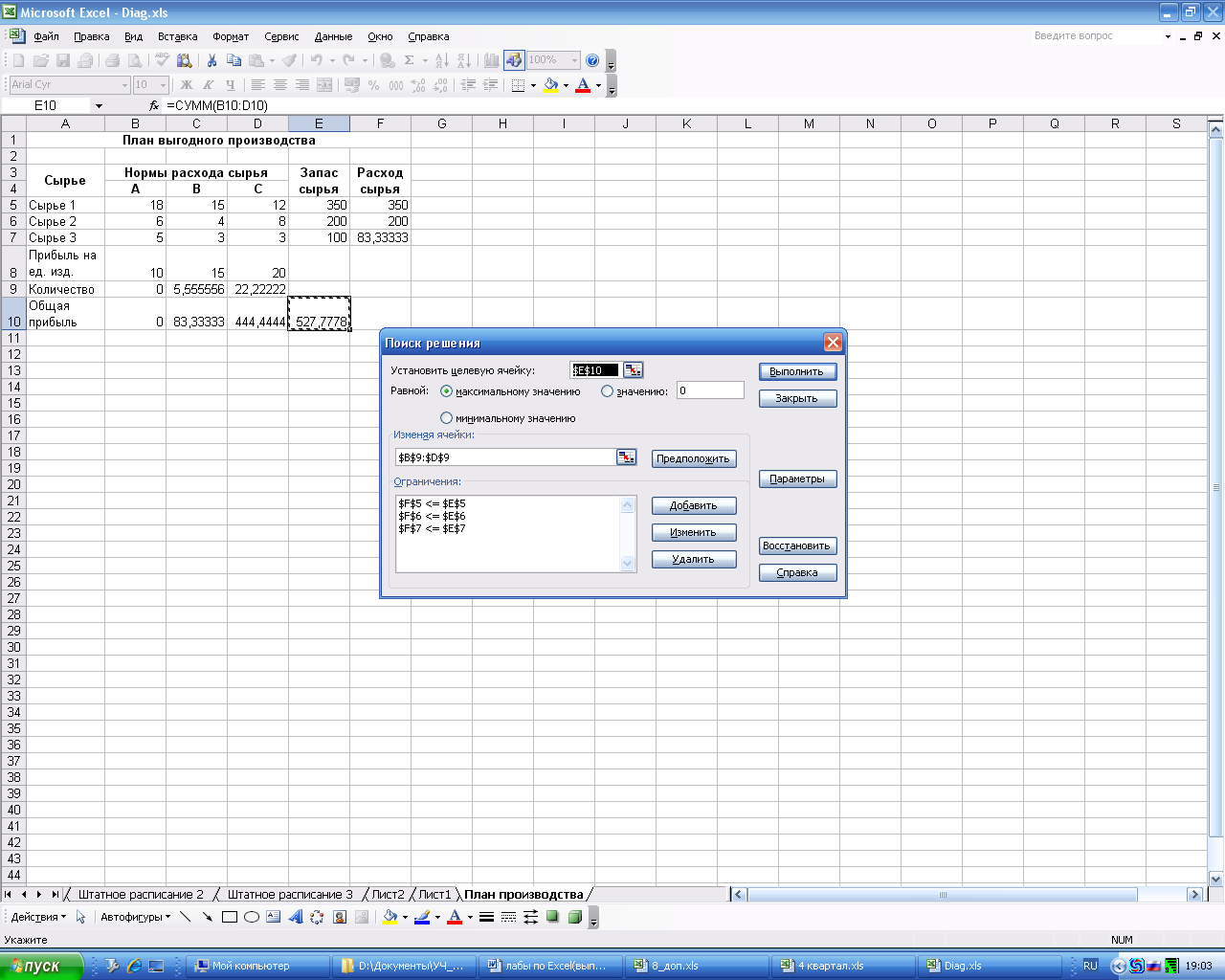
Рисунок 7.7 Задание условий и ограничений для поиска решений
3. В меню Сервис активизируйте команду Поиск решения и введите параметры поиска, как указано на рис. 7.7.
В качестве целевой ячейки укажите ячейку «Итоговая общая прибыль» (Е10), в качестве изменяемых ячеек ячейки количества сырья: (B9:D9).
Не забудьте задать максимальное значение суммарной прибыли и указать ограничения на запас сырья:
расход сырья 1 < = 350; расход сырья 2 < = 200; расход сырья 3 < = 100, а также положительные значения количества сырья А, В, С> = 0.
Установите параметры поиска решения (рис. 12.8). Для этого кнопкой Параметры откройте диалоговое окно Параметры поиска решения, установите параметры по образцу, задайте линейную модель расчета (Линейность модели) и Неотрицательные значения.
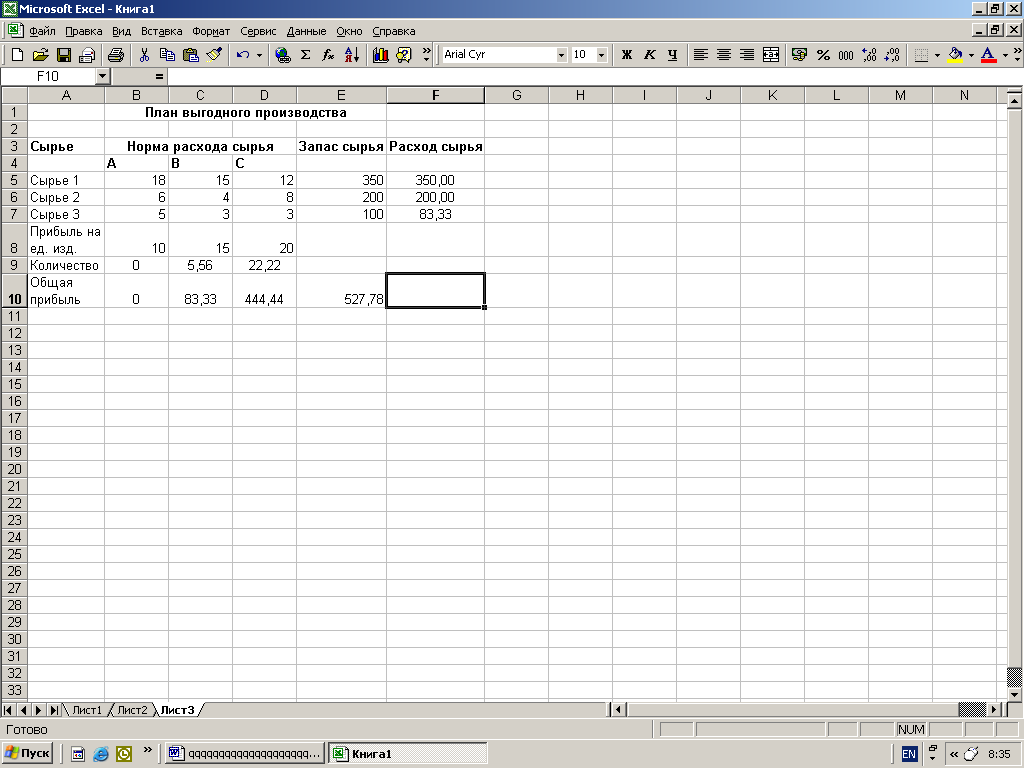
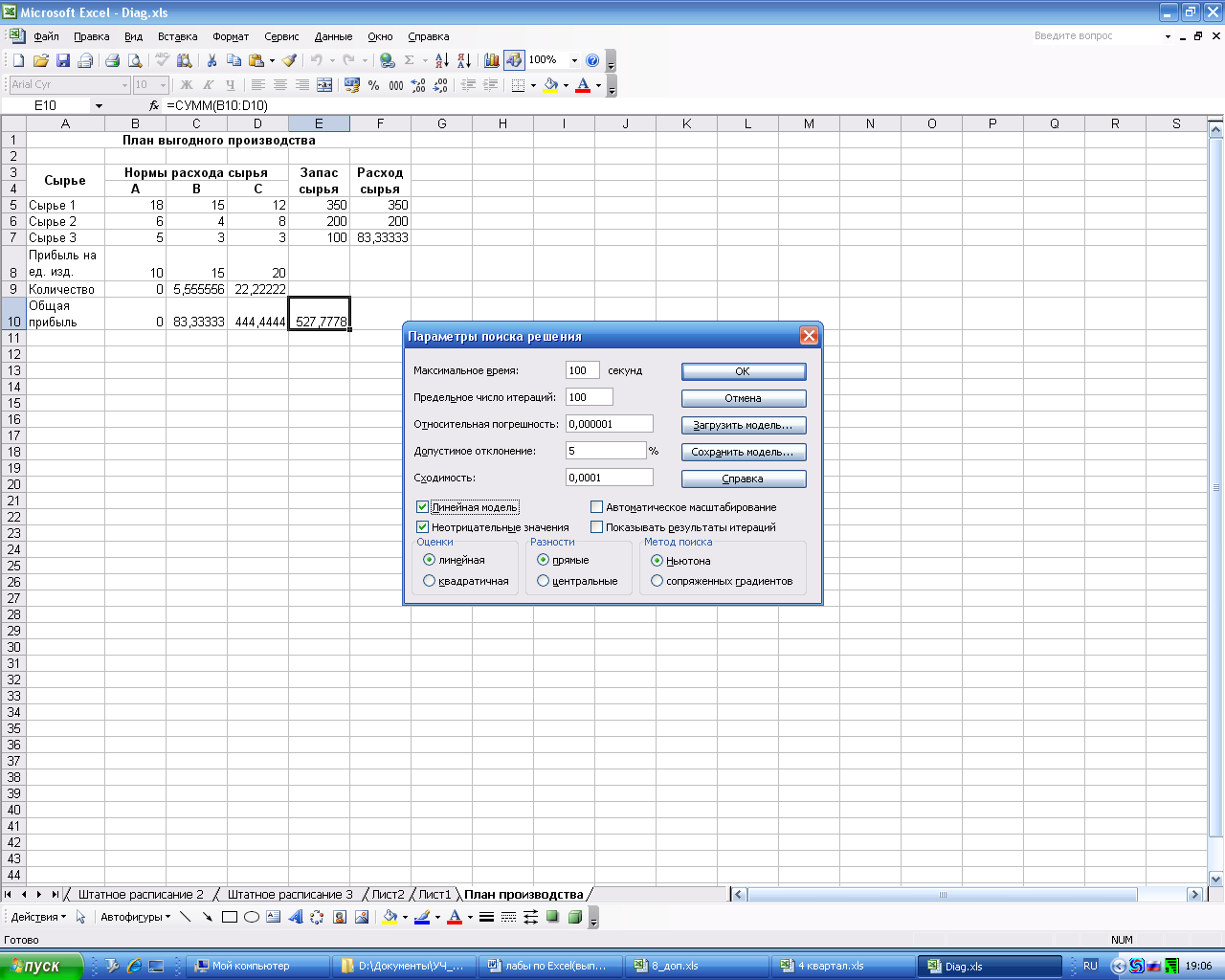
Рисунок 7.8 – Задание параметров поиска решения
Рисунок 7.9 – Найденное решение
максимизации прибыли при заданных ограничениях
Кнопкой Выполнить запустите Поиск решения. Если вы сделали все верно, то решение будет, как на рис. 7.9.
Сохраните созданный документ под именем «План производства».
Выводы. Из решения видно, что оптимальный план выпуска предусматривает изготовление 5,56 кг продукции В и 22,22 кг продукции С. Продукцию А производить не стоит. Полученная прибыль при этом составит 527,78 руб.
Практическая работа 8
Тема: СВЯЗИ МЕЖДУ ФАЙЛАМИ И КОНСОЛИДАЦИЯ ДАННЫХ
Цель занятия: изучение технологии связей между файлами и консолидации данных в MS Excel.
Задание 8.1. Задать связи между файлами.
Порядок работы
Запустите редактор электронных таблиц Microsoft Excel и создайте новую электронную книгу.
Создайте таблицу «Отчет о продажах за 1 квартал» по образцу рисунка 8.1. Введите исходные данные (Доходы и Расходы):
Доходы = 234,58 руб.; Расходы = 75,33 руб.
и проведите расчет прибыли: Прибыль = Доходы - Расходы. Сохраните файл под именем «1 квартал».
3. Создайте таблицу «Отчет о продажах 2 квартал» по образцу рис. 8.1 в виде нового файла. Для этого создайте новый документ (Файл/Создать) и скопируйте таблицу отчета о продаже за первый квартал, после чего исправьте заголовок таблицы и измените исходные данные:
Доходы = 452,6 руб.; Расходы = 125,8 руб.
Обратите внимание, как изменился расчет прибыли. Сохраните файл под именем «2 квартал».
4. Создайте таблицу «Отчет о продажах за полугодие» по образцу рисунка 8.1 в виде нового файла. Для этого создайте новый документ {Файл/Создать) и скопируйте таблицу отчета о продаже за первый квартал, после чего подправьте заголовок таблицы и в колонке В удалите все значения исходных данных и результаты расчетов. Сохраните файл под именем «Полугодие».
5. Для расчета полугодовых итогов свяжите формулами файлы «1 квартал» и «2 квартал».
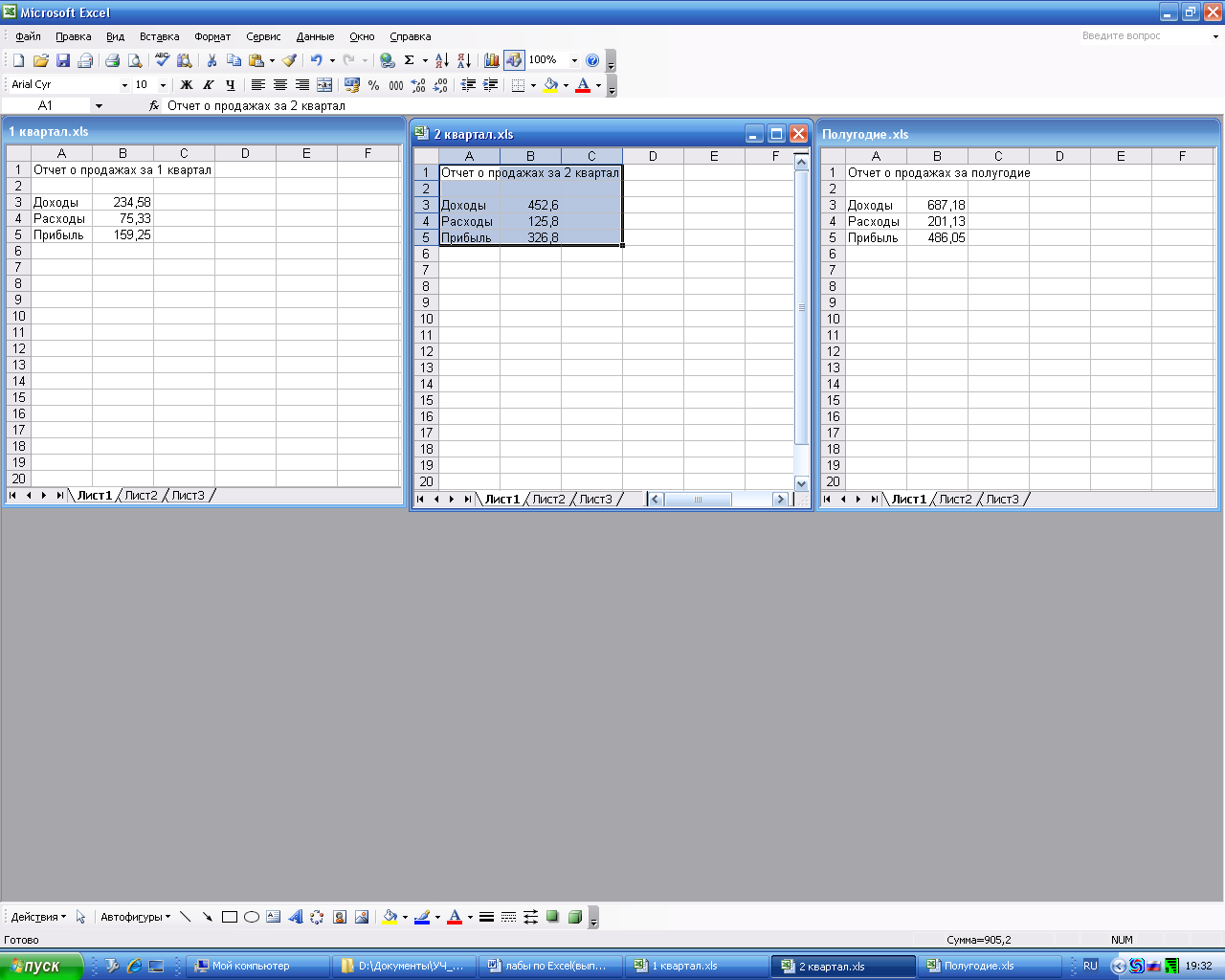
Рисунок 8.1 Задание связей между файлами
Краткая справка. Для связи формулами файлов Excel выполните действия:
откройте эти файлы (все три файла);
начните ввод формулы в файле-клиенте (в файле «Полугодие» введите формулу для расчета «Доход за полугодие»).
Формула для расчета:
Доход за полугодие = Доход за 1 квартал + Доход за 2 квартал.
Чтобы вставить в формулу адрес ячейки или диапазона ячеек из другого файла (файла-источника), щелкните мышью по этим ячейкам, при этом расположите окна файлов на экране так, чтобы они не перекрывали друг друга.
Полный адрес ячейки состоит из названия рабочей книги в квадратных скобках, имени листа, восклицательного знака и адреса ячейки на листе.
В ячейке ВЗ файла «Полугодие» формула для расчета полугодового дохода имеет следующий вид:
= '[1 квартал-xls] Лист1'!$В$3 + '[2 квартал.х1s]Лист1'!$В$3.
Аналогично рассчитайте полугодовые значения расходов и прибыли, используя данные файлов «I квартал» и «2 квартал». Результаты работы представлены на рис. 8.1. Сохраните текущие результаты расчетов.
Примечание. Если файл-источник данных закрыт, в формуле, которая на него ссылается, будет указан весь путь для этого файла.
Задание 8.2. Обновить связи между файлами.
